Ubuntu 18.04 Üzerinde Anaconda Kurulumu Nasıl Yapılır?

Bu yazımızda Ubuntu’ya Anaconda kurulumu nasıl yapılır işleyeceğiz. Öncelikle biraz Anaconda’dan bahsedelim.
Anaconda nedir?
Anaconda, popüler ve sıkça kullanılan bir Python/R Veri Bilimi platformudur. Veri bilimi kullanıcıları ve diğer bilimsel toplulukları için kullanılabilirdir. Platform açık kaynaklı bir dağıtımdır, yani, Linux, Windows ve Mac OS X gibi yaygın biçimde kullanılan işletim sistemlerinde Python/R Veri Bilimi ve Makine Öğrenimi yapabilirsiniz.
Anaconda ücretsiz bir paket ve ortam yöneticisidir. Python programlama dilleri gereken bütün paketleri ve kütüphaneleri veya IDE (Integrated Development Environment – Tümleşik Geliştirme Ortamı) için kurulurken R gelişimini içerir.
Ayrıca deposundan 1,500’den fazla açık kaynaklı paketleri yükleyebilir ve içerebilirsiniz. Anaconda genellikle veri işleme, bilimsel programlama ve kestirimsel çözümleme için kullanılır. Bu rehberde Ubuntu 18.04 üzerinde Anaconda kurulumu nasıl yapılır öğreteceğiz.
Ubuntu Üzerinde Anaconda Kurulumu
Biz bu rehberi yazarken en güncel versiyonu, Anaconda 2019.07’yi indirdik. Siz bu rehberi okuyana kadar Anaconda yeni bir güncelleme çıkarmış olabilir ancak prosedür aynı olacaktır.
İlk olarak VPS’inize SSH kullanarak giriş yapmalısınız. Bu konuda yardıma ihtiyacınız varsa bu rehberimizi okuyarak PuTTY ile nasıl giriş yapabileceğinizi öğrenebilirsiniz. Eğer Linux veya Mac OS kullanıyorsanız tek gereken terminali açmaktır.
VPS’inize giriş yaptıktan sonra /tmp dizinine gidip curl komutunu kullanarak Anaconda kurucusunu resmi depodan indirmenizi tavsiye ediyoruz:
cd /tmp
curl -O https://repo.anaconda.com/archive/Anaconda3-5.2.0-Linux-x86_64.sh
Kurulum yüzdesi dolduktan ve indirme bittikten sonra paketin veri bütünlüğünü doğrulayacağız. Bunu komut satırına bu komutu girerek yapın:
sha256sum Anaconda3-5.2.0-Linux-x86_64.sh
Bu komutun çıktısı herhangi bir hata oluştuysa size bildirecektir. Bizim için herhangi bir hata oluşmadı. Daha sonra ise esas Anaconda kurulumu işlemine geçebilirsiniz. Bunun içinse Anaconda bash komutunu çalıştırmanız gerekir:
bash Anaconda3-5.2.0-Linux-x86_64.sh
Bash komutunu çalıştırdıktan sonra Anaconda kurulumuna geçeceksiniz. Kurulum aşamasından önce lisans aşamasını inceleyip kabul etmeniz gerekir. Devam etmek için Enter tuşuna basın.
Şimdiyse lisans anlaşmasınının paragraflarca yazısını göreceksiniz. Boşluk tuşuna fazla sayıda basarak lisans anlaşmasının sonuna gelerek şartları kabul edebileceksiniz. Tek yapmanız gereken Yes yazıp Enter tuşuna basmaktır.
Lisans şartlarını kabul ettikten sonra sıradaki istem Anaconda Python’u Ubuntu makinenizde kuracağınız yeri girmenizi isteyecektir. Varsayılan konum kullanıcının Ubuntu’daki HOME dizinidir. Anaconda kurulumunu bu konuma yapmanız önerilir. Varsayılan konumu onaylamak için Enter tuşuna basın (ancak kurulum konumunu istediğiniz dizini girerek değiştirebilirsiniz).
Sıradaki istemde ise kurulum işleminin başladığını göreceksiniz. Kurucunun kurulum işlemini başarıyla kurduğunu görene kadar birkaç dakika bekleyin.
Makinenizde Anaconda Python’u başarıyla kurrduktan sonra sıradaki istem yüklü Anaconda Python konumunu Ubuntu 18.04 konumunuzda içermek isteyip istemediğinizi soracaktır. Yes yazın ve Enter tuşuna basın.
Kurulum bittikten sonra sıradaki istem yakın zamanlarda Anaconda ile birlikte çalışmaya başlayan Microsoft tarafından oluşturulmuş bir kod editörü olan Visual Studio Code‘u yüklemeyi isteyip istemediğinizi soracaktır.
Eğer VSCode editörü tercih ediyorsanız yüklemek için Yes yazın, aksi takdirde ise No yazın ve eğer kurulumu şimdi tamamlamak istiyorsanız Enter‘a basın. Değişiklikleri etkinleştirmek için Terminal’i kapatın ve yeniden açın. Artık Ubuntu 18.04 VPS’iniz üzerinde Anaconda Python’u çalıştırmak için Terminal’i kullanabilirsiniz.
Sonuç
Umuyoruz ki bu makale Ubuntu 18.04 makineniz üzerinde Anaconda kurulumu yapmanıza yardımcı olmuştur. Bu harika aracı projenizde değerlendirmek yararınıza olacaktır. Düşüncelerinizi ve yorumlarınızı aşağıdaki yorumlar kısmında bizimle paylaşmayı unutmayın!

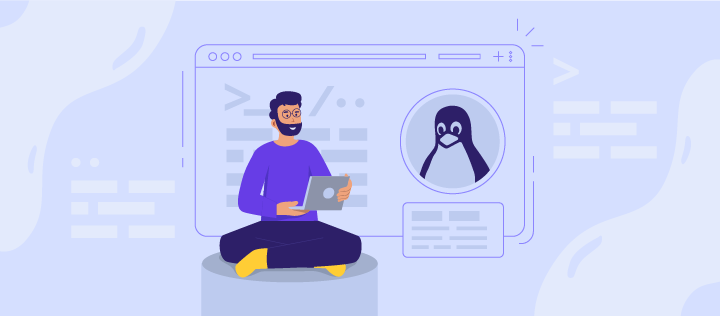
Yorum
Ocak 20 2020
Ellerinize sağlık. Çok güzel bir paylaşım olmuş. Ben de son komutu eklemek isterim Terminalden Anaconda' yı çalıştırmak için: anaconda-navigator